Que ce soit pour surveiller votre maison ou votre appartement ou tout simplement pour garder un oeil sur vos enfants quand ils sont seuls, vous avez peut-être déjà pensé à équiper votre intérieur d’une ou plusieurs caméras. Il y a de nombreuses références et il vous faudra choisir en fonction de vos besoins : caméra fixe ou motorisée, grand angle, vision de nuit, application dédiée… Il existe de nombreuses références avec un budget pouvant aller de 50€ à plus d’une centaine d’euros toujours en restant dans les produits grand public. Avec ce test, je vous propose de découvrir un des ces produits : la caméra d’intérieur Nest Cam.
Contenu de la boite
La caméra Nest est livrée dans une boite carrée sur laquelle vient se placer un couvercle contenant un visuel de la caméra sur le devant et quelques caractéristiques à l’arrière. La boite elle-même est juste ornée d’une petite maison, le logo Nest.
La boite comprend la caméra, un câble USB et son adaptateur secteur, le livret de garantie et de bienvenue. Pour fixer votre caméra, vous pourrez opter pour une surface métallique propice pour le puissant aimant de la Nest Cam ou utiliser les 3 vis et le support sur lequel viendra se fixer la caméra.
Caractéristiques
La caméra de sécurité et de surveillance est doté d’un capteur vidéo 3Mpx proposant un zoom numérique 8X et capable de filmer en résolution 1080p à 30 images/s. Elle possède un angle de champ de 130° ainsi qu’une vision nocturne grâce à 8 leds infrarouge haute puissance.
Elle est également équipée d’un micro et d’un haut-parleur pour écouter mais aussi éventuellement échanger avec les personnes présentes sur le lieu où est placée la Nest Cam Indoor. Enfin, le capteur est surmonté d’une led de couleur qui reste allumée ou clignote suivant la fonction utilisée.
Design
Au niveau du design, Nest a fait du beau travail. La caméra est de taille limitée et est principalement constituée de métal. Elle respire la solidité. Il est juste dommage que le câble d’alimentation soit blanc alors que la caméra est noire. Je ne sais pas si c’est pour se fondre dans les murs (éventuellement) blancs de votre domicile mais c’est sur que ça contraste avec la caméra elle-même.
Une installation rapide
Pour effectuer l’installation, il y a juste besoin de la caméra, d’une connexion Wi-Fi, d’un compte Nest et d’un smartphone. Tout est configuré en quelques minutes sans avoir besoin de faire de réglages. L’installation est rapide et tout à été fait pour la simplifier au maximum.
L’installation de la caméra peut se résumer en quelques étapes listées ci-dessous :
- Téléchargement de l’application Nest (Android et iOS). Il faut disposer d’un appareil sous Android ou iOS
- Création d’un compte Nest
- Installation et branchement de la Nest Cam. Attention, elle doit tout de même être positionné à proximité d’une prise de courant
- Association de la Nest Cam au compte via le QR Code présent au dos de la caméra puis connexion au réseau Wi-Fi
- Paramétrage des options.
Dès lors que vous avez indiqué sur quel réseau Wi-Fi se connecter, l’image filmée par la caméra apparaît à l’écran. Vous pouvez ensuite passer un peu plus de temps pour prendre connaissance des nombreuses options proposées pour la Nest Cam Indoor.
Pour l’installation, vous devez penser à choisir un emplacement où la caméra pourra être branché au courant. Le câble USB est assez grand mais ça ne suffit pas toujours si vous voulez la placer en hauteur. Enfin, Nest aurait pu imaginer une solution en cas de coupure de courant car à part recevoir une alerte, vous n’avez plus accès à rien…Dommage.
Une interface simple et intuitive
Comme indiqué un peu plus haut, toute la configuration s’effectue depuis une seule et même application.
Quand on accède à l’application Nest, on visualise en premier lieu ce qui nous intéresse, l’image filmée par la caméra. On voit aussi le nom de la pièce où elle se trouve, le mode actuellement actif (domicile ou absence) ainsi que des éléments liés à la météo extérieure (temps et température). On a même parfois le droit à une animation un peu comme sur certains widgets : quand il pleut, on aperçoit de la pluie sur le fond de l’écran.
A partir de la, on peut basculer vers 3 espaces différents : l’accès à l’historique de la vidéo (15 dernières secondes ou les périodes déclenchées par une alerte), l’accès au compte Nest puis aux options de la caméra.
Un historique… d’une journée
Depuis cet espace, vous accédez à une timeline à partir de laquelle vous pouvez visionner les moments où la caméra a détecté quelque chose mais aussi revenir sur les 15 dernières secondes de live comme sur du replay. La Nest Cam va vous alerter si elle détecte un bruit, une activité, une personne et même si elle est déconnecté pendant quelques minutes.
L’interface est bien faite et l’application répond rapidement. Dans le cas où vous déplacez le curseur rapidement sur la timeline, vous pouvez revivre la journée (dont les instants capturés en cas d’alerte) en quelques secondes. Enfin, Nest vous donne aussi le nombre d’événements enregistrés durant la journée.
![Nest Cam : une caméra de surveillance connectée et efficace [Test]](data:image/svg+xml,%3Csvg%20xmlns='http://www.w3.org/2000/svg'%20viewBox='0%200%20550%20321'%3E%3C/svg%3E) Le compte Nest
Le compte Nest
Depuis cet espace, vous pouvez ajouter une photo à votre profil, accéder à vos messages, modifier les options liées à votre compte puis basculer vers le site pour obtenir de l’aide.
Une caméra aux multiples options
Une interface simple et intuitive ne signifie pas pour autant qu’elle est dénuée d’options. Depuis l’application ou depuis l’ordinateur, il est possible d’accéder à un ensemble de fonctionnalités dont certaines sont très utiles.
- Le menu Domicile correspond aux informations relative à votre domicile. Vous pouvez définir un nom pour la pièce où vous avez disposé la caméra mais également une adresse.
- Famille vous offre la possibilité d’inviter et de nommer les membres de la famille qui pourront accéder à l’interface et profiter des mêmes fonctionnalités que vous. Nest offre la possibilité d’inviter jusqu’à 9 personnes.
- Contacts permet de rechercher un installateur Nest Pro mais aussi de définir les contacts en cas d’urgence (pompier, urgences, contrat de votre répertoire ou autre contact).
- Fonction Chez moi / Absent est clairement une des fonctions les plus intéressantes. Cela équivaut à demander à la caméra d’adapter automatiquement son comportement en fonction de si vous êtes chez vous ou absent. Cela fonctionne très bien et pour déterminer le mode « chez moi » , la Nest Cam utilise la géolocalisation de votre smartphone. Le petit hic est qu’il n’est possible de ne définir qu’un seul smartphone. Si les membres de la famille ne rentrent pas tous en même temps le soir, vous recevrez une alerte quand vos enfants rentreront de l’école. L’autre point qui pourrait être amélioré est que j’ai remarqué que la caméra s’éteignait alors que j’étais encore à quelques rues de chez moi.
- le Menu Programmation permet de définir une plage horaire durant laquelle la caméra sera active. Elle ne tient alors plus compte de la position de votre smartphone et se déclenche aux heures spécifiées en sachant que la programmation peut être différente pour chacun des jours de la semaine. La Nest Cam peut être programmée pour s’allumer et s’éteindre jusqu’à 32 fois durant une même semaine.
- Le menu Sons permet d’activer ou de désactiver le signal sonore lors de l’écoute ou de la prise de parole. C’est utile si vous souhaitez échanger avec des personnes présentes chez vous. C’est mieux de le désactiver si vous devez surprendre des personnes mal intentionnées mais attention à ne pas faire peur à votre famille.
Une caméra efficace et interactive
Au quotidien, la caméra est vraiment efficace même si elle fait parfois un peu de zèle. Cela m’est arrivé à plusieurs reprises de recevoir une alerte par texto et / ou par e-mail pour m’informer qu’il y avait une activité… alors que rien ne s’y passait à part un changement de luminosité visible à travers une des fenêtres. Par contre, en quelques secondes, vous êtes fixés : vous sortez votre smartphone de veille, vous lancez Nest et vous tombez sur le live de chez vous (ou de votre bureau). Vous êtes de suite fixé surtout que vous pouvez revenir sur les derniers événements enregistrés.
Peu habituée à la présence de cette caméra qui « parle », j’ai fait peur à ma fille qui rentrait de l’école, juste en faisant « coucou ». De plus, si vous ne désactivez pas l’option, la prise de parole est précédée d’un son qui peut surprendre. Cela montre bien que si vous deviez surprendre des personnes mal intentionnées – situation que je ne souhaite à personne – je pense que l’effet serait immédiat.
Par contre, que ce soit pour écouter ou pour parler, j’ai trouvé que Nest avait encore un peu de progrès à faire. Depuis un smartphone, il faut augmenter le son pour bien entendre puis comprendre ce que peuvent dire les personnes présentes de l’autre côté de la caméra. De la même façon, il faut parler fort et bien articuler si vous voulez qu’ils vous comprennent quand vous parlez.
Cette interactivité est un plus mais elle n’est pas non plus faite pour dialoguer. Il est juste un peu dommage que ce ne soit pas de meilleure qualité.
La petite taille de la caméra fait qu’elle peut être dissimulée assez facilement mais la petite led de couleur est là pour informer les personnes éventuellement observées.
Une meilleure fluidité depuis l’ordinateur
N’ayant pas testé d’autres caméras récentes, je ne peux effectuer de comparatif mais je tiens à souligner encore une fois la rapidité avec laquelle j’ai configuré la Nest Cam et j’ai eu accès à la vidéo live.
Le rendu est de qualité grâce à une définition Full HD et à un optique grand angle. Afin que la caméra puisse être efficace par faible luminosité ou la nuit, la caméra dispose d’une mode vision nocturne. Dans ce cas, en plus de la led principale, on observe 8 leds infrarouge. Le basculement d’un mode à l’autre s’effectuent automatiquement, assez rapidement et uniquement avec un très léger bruit.
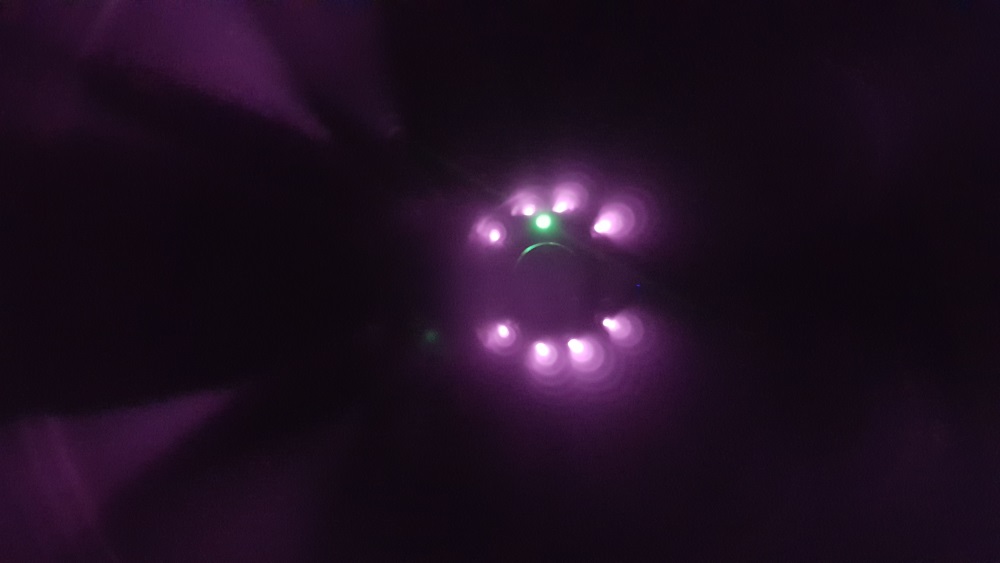
Quand vous lancez l’application, n’hésitez pas à basculer en mode paysage pour profiter de la vidéo en plein écran. C’est mieux qu’en mode fenêtré et cela reste tout de même assez fluide même si la vidéo saccade parfois ou semble être en léger décalage.
Jusqu’à maintenant, je ne parlais que de l’application mobile mais il est possible d’accéder à une interface depuis un navigateur de votre ordinateur. Depuis ce mode de connexion, j’ai observé une meilleure fluidité même si la différence n’est pas énorme.
L’objectif de cette caméra n’est pas non plus de rester devant l’écran toute la journée mais surtout de pouvoir être alerté en cas d’activité et d’accéder rapidement à la vidéo. Sur ce point, elle remplit totalement son contrat même sans l’abonnement Nest Aware.
Prix et disponibilité
La caméra Nest Cam Indoor est disponible sur le site web de la marque à un tarif de 199€ hors éventuel abonnement. Elle n’existe qu’en version noire. Si vous la commandez, sachez que les frais d’expédition sont gratuits, que l’expédition se fait au bout d’un jour ouvré et qu’elle est garantie 2 ans.
Nest a également conçu une caméra d’extérieur, la Nest Cam Outdoor. Pour le moment, vous pouvez uniquement la découvrir sur le site web car elle n’est pas encore disponible.
Conclusion
Même si le prix peut vous sembler un peu élevé pour une première caméra, c’est le prix pour la qualité et en plus, l’essayer c’est l’adopter. Sa configuration est rapide, son interface est simple et intuitive et pour couronner le tout, elle est efficace. Si je devais lui trouver des défauts je dirai que la partie audio est peut être un point à optimiser. Enfin, il faudra également débourser un peu si vous souhaitez disposer d’un historique et de quelques fonctions complémentaires mais cela reste optionnel.








![Comment activer le mode Bluetooth de la manette Google Stadia ? [Tuto] Comment activer le mode Bluetooth de la manette Google Stadia ? [Tuto]](https://www.unsimpleclic.com/wp-content/uploads/2023/05/230531-tuto-bluetooth-google-stadia-controller-00-180x135.jpg)
![Nintendo Switch : comment connecter un casque bluetooth ? [Tutoriel] Nintendo Switch : comment connecter un casque bluetooth ? [Tutoriel]](https://www.unsimpleclic.com/wp-content/uploads/2021/09/210920-mise-a-jour-version-nintendo-switch-audio-bluetooth-00-180x135.jpg)


![Projecteur Philips Hue Secure avec caméra : un binôme efficace [Test] Projecteur et caméra : une nouvelle référence dans la gamme Philips Secure](https://www.unsimpleclic.com/wp-content/uploads/2025/05/250512-philips-hue-projecteur-test-00-180x135.jpg)
![Konyks Camini Care 2 ; la nouvelle caméra de surveillance et d’assistance [Test]](https://www.unsimpleclic.com/wp-content/uploads/2025/02/250217-camera-konyks-camini-care2-00-180x135.jpg)

![GX Trust Felox : une souris gaming à moins de 15 euros [Test] packaging souris gaming trust felox](https://www.unsimpleclic.com/wp-content/uploads/2023/10/231030-test-souris-gaming-gxt-felox-00-180x135.jpg)




![Google célèbre l’EURO féminin de l’UEFA 2025 [#Doodle] Google célèbre l'EURO féminin de l'UEFA 2025 [#Doodle]](https://www.unsimpleclic.com/wp-content/uploads/2025/07/uefa-womens-euro-2025-180x135.png)
![Google célèbre la Fête de la Musique 2025 [#Doodle] Google célèbre la Fête de la Musique 2025 [#Doodle]](https://www.unsimpleclic.com/wp-content/uploads/2025/06/la-fete-de-la-musique-doodle-180x135.webp)
![Google célèbre la fête des pères 2025 [#Doodle]](https://www.unsimpleclic.com/wp-content/uploads/2025/06/img_0226-2-180x135.jpg)
![Google célèbre la Fête du Travail [#Doodle]](https://www.unsimpleclic.com/wp-content/uploads/2025/05/img_0120-1-180x135.png)

![Nest Cam : une caméra de surveillance connectée et efficace [Test] Nest Cam : une caméra de surveillance connectée et efficace [Test]](https://www.unsimpleclic.com/wp-content/uploads/2016/10/161009_Nest_Cam_00-640x226.jpg)
![Nest Cam : une caméra de surveillance connectée et efficace [Test]](https://www.unsimpleclic.com/wp-content/uploads/2016/10/161009_Nest_Cam_01-550x307.jpg)
![Nest Cam : une caméra de surveillance connectée et efficace [Test]](https://www.unsimpleclic.com/wp-content/uploads/2016/10/161009_Nest_Cam_02-550x310.jpg)
![Nest Cam : une caméra de surveillance connectée et efficace [Test]](https://www.unsimpleclic.com/wp-content/uploads/2016/10/161009_Nest_Cam_17.jpg)
![Nest Cam : une caméra de surveillance connectée et efficace [Test]](https://www.unsimpleclic.com/wp-content/uploads/2016/10/161009_Nest_Cam_08-550x310.jpg)
![Nest Cam : une caméra de surveillance connectée et efficace [Test]](https://www.unsimpleclic.com/wp-content/uploads/2016/10/161009_Nest_Cam_07-550x310.jpg)
![Nest Cam : une caméra de surveillance connectée et efficace [Test]](https://www.unsimpleclic.com/wp-content/uploads/2016/10/161009_Nest_Cam_12-550x310.jpg)
![Nest Cam : une caméra de surveillance connectée et efficace [Test]](https://www.unsimpleclic.com/wp-content/uploads/2016/10/161009_Nest_Cam_09-550x310.jpg)
![Nest Cam : une caméra de surveillance connectée et efficace [Test]](https://www.unsimpleclic.com/wp-content/uploads/2016/10/161009_Nest_Cam_04-550x310.jpg)
![Nest Cam : une caméra de surveillance connectée et efficace [Test]](https://www.unsimpleclic.com/wp-content/uploads/2016/10/161009_Nest_Cam_03-550x310.jpg)
![Nest Cam : une caméra de surveillance connectée et efficace [Test]](https://www.unsimpleclic.com/wp-content/uploads/2016/10/161009_Nest_Cam_06-550x310.jpg)
![Nest Cam : une caméra de surveillance connectée et efficace [Test]](https://www.unsimpleclic.com/wp-content/uploads/2016/10/161009_Nest_Cam_14-550x310.jpg)
![Nest Cam : une caméra de surveillance connectée et efficace [Test]](https://www.unsimpleclic.com/wp-content/uploads/2016/10/161009_Nest_Cam_22-1024x469.jpg)
![Nest Cam : une caméra de surveillance connectée et efficace [Test]](https://www.unsimpleclic.com/wp-content/uploads/2016/10/161009_Nest_Cam_19-550x321.jpg)
![Nest Cam : une caméra de surveillance connectée et efficace [Test]](https://www.unsimpleclic.com/wp-content/uploads/2016/10/161009_Nest_Cam_20-1024x380.jpg)
![Nest Cam : une caméra de surveillance connectée et efficace [Test]](https://www.unsimpleclic.com/wp-content/uploads/2016/10/161009_Nest_Cam_21.jpg)

![Projecteur Philips Hue Secure avec caméra : un binôme efficace [Test] Projecteur et caméra : une nouvelle référence dans la gamme Philips Secure](https://www.unsimpleclic.com/wp-content/uploads/2025/05/250512-philips-hue-projecteur-test-00-238x178.jpg)





